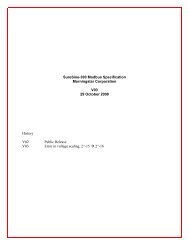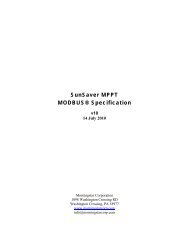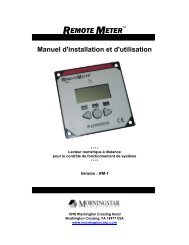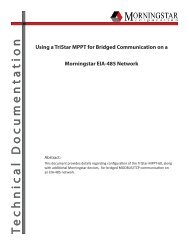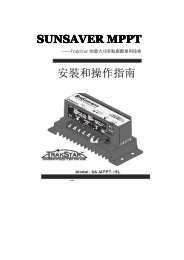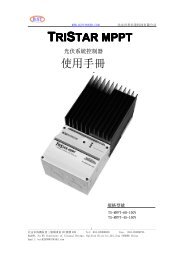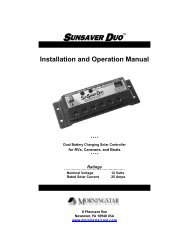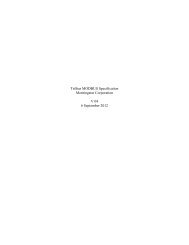TriStar Digital Meter 2 Manual in Spanish
TriStar Digital Meter 2 Manual in Spanish
TriStar Digital Meter 2 Manual in Spanish
You also want an ePaper? Increase the reach of your titles
YUMPU automatically turns print PDFs into web optimized ePapers that Google loves.
TM<br />
TM<br />
Instrumentos digitales<br />
<strong>Manual</strong> de uso e <strong>in</strong>stalación<br />
Versión: TS-M-2<br />
Versión: TS-RM-2<br />
8 Pheasant Run<br />
Newtown, PA 18940 USA<br />
email: <strong>in</strong>fo@morn<strong>in</strong>gstarcorp.com<br />
www.morn<strong>in</strong>gstarcorp.com
Dimensiones en pulgadas [mm] del TS-RM-2<br />
Índice<br />
1.0 Información importante de seguridad 4<br />
2.0 Descripción del <strong>in</strong>strumento 6<br />
2.1 Versiones del <strong>in</strong>strumento 7<br />
2.2 Uso general 7<br />
3.0 Instalación 9<br />
3.1 Información general 9<br />
3.2 Instalación del TS-M-2 (una unidad <strong>TriStar</strong>) 10<br />
3.3 Instalación del TS-RM-2 (una unidad <strong>TriStar</strong>) 12<br />
3.4 Instalación en red de varias unidades <strong>TriStar</strong> 12<br />
4.0 Uso 19<br />
4.1 Luz de fondo 19<br />
4.2 Sistema de una unidad <strong>TriStar</strong> 20<br />
4.3 Redes de <strong>TriStar</strong> con <strong>Meter</strong>Bus 30<br />
5.0 Diagnóstico de fallas 34<br />
6.0 Garantía 37<br />
7.0 Especificaciones técnicas 38<br />
2 <strong>Manual</strong> del usuario del <strong>TriStar</strong> <strong>Meter</strong> 2<br />
3
1.0<br />
Información importante de seguridad<br />
Conserve estas <strong>in</strong>strucciones<br />
Este manual contiene <strong>in</strong>formación importante de seguridad,<br />
<strong>in</strong>stalación y uso de los dos <strong>in</strong>strumentos digitales <strong>TriStar</strong>.<br />
En este manual se utilizan los siguientes símbolos para <strong>in</strong>dicar<br />
condiciones potenciales peligrosas o <strong>in</strong>dicar <strong>in</strong>strucciones<br />
importantes de seguridad:<br />
ADVERTENCIA:<br />
Indica una condición potencialmente peligrosa. Usar extrema<br />
precaución para ejecutar esta tarea.<br />
PRECAUCIÓN:<br />
Indica un procedimiento de crítica importancia para la<br />
seguridad y el uso apropiado del controlador.<br />
NOTA:<br />
Indica un procedimiento o una función que es importante para<br />
la seguridad y el uso apropiado del controlador.<br />
Información de seguridad<br />
• Antes de comenzar la <strong>in</strong>stalación leer todas las <strong>in</strong>strucciones y<br />
precauciones contenidas en este manual.<br />
• En el <strong>in</strong>strumento <strong>TriStar</strong> no hay partes <strong>in</strong>ternas que puedan ser<br />
reparadas o mantenidas por el usuario. No trate de desarmar el<br />
<strong>in</strong>strumento ni de repararlo.<br />
• En el <strong>in</strong>terior del <strong>in</strong>strumento <strong>TriStar</strong> no hay fusibles ni<br />
<strong>in</strong>terruptores. No trate de reparar el <strong>in</strong>strumento.<br />
Medidas de seguridad para la <strong>in</strong>stalación (<strong>in</strong>strumento<br />
local)<br />
• Desconectar toda alimentación eléctrica del controlador antes de<br />
<strong>in</strong>stalar un <strong>in</strong>strumento local TS-M-2.<br />
• Utilizar el cable RJ-11 sum<strong>in</strong>istrado con la unidad para conectarla<br />
al controlador.<br />
• Curvar los cables eléctricos en la caja de conexiones para que no<br />
toquen la parte de atrás del <strong>in</strong>strumento.<br />
• Aplicar gel de silicona en las conexiones RJ-11 del <strong>in</strong>strumento y<br />
del controlador para protección contra la corrosión.<br />
Medidas de seguridad para la <strong>in</strong>stalación (<strong>in</strong>strumento<br />
distante)<br />
• Desconectar toda alimentación eléctrica del controlador antes de<br />
abrir la caja de conexiones para conectar el <strong>in</strong>strumento.<br />
• Montar el <strong>in</strong>strumento <strong>TriStar</strong> en <strong>in</strong>teriores. Evitar que quede<br />
expuesto a la <strong>in</strong>temperie y no dejar que se filtre agua al<br />
<strong>in</strong>strumento.<br />
• Proteger el cableado de la conexión RJ-11 con arandelas de<br />
goma, conducto y abrazaderas si fuera necesario.<br />
• Aplicar gel de silicona en las conexiones RJ-11 del <strong>in</strong>strumento y<br />
del controlador para protección contra la corrosión.<br />
Acerca de este manual<br />
Este manual contiene <strong>in</strong>strucciones detalladas de <strong>in</strong>stalación y uso<br />
de los <strong>in</strong>strumentos digitales <strong>TriStar</strong>. La <strong>in</strong>stalación de los <strong>TriStar</strong><br />
debe ser ejecutada por técnicos profesionales con conocimiento<br />
de sistemas de energía solar. La <strong>in</strong>formación en este manual está<br />
dest<strong>in</strong>ada al propietario/usuario del sistema.<br />
4 Información importante de seguridad<br />
<strong>Manual</strong> del usuario del <strong>TriStar</strong> <strong>Meter</strong> 2<br />
5
2.0<br />
Descripción del <strong>in</strong>strumento<br />
Los controladores <strong>TriStar</strong> son cargadores y controladores de carga<br />
de baterías solares de avanzada tecnología. Hay dos <strong>in</strong>strumentos<br />
digitales LCD para la línea de controladores <strong>TriStar</strong>. Ambos tienen<br />
idénticas pantallas. Una versión se monta en el controlador y la otra<br />
se monta en un lugar distante.<br />
Este manual proporciona <strong>in</strong>formación sobre las características y<br />
funciones de los <strong>in</strong>strumentos <strong>TriStar</strong>. A cont<strong>in</strong>uación se mencionan<br />
algunas de ellas:<br />
• Reconocido por Intertek ETL para uso con la línea de<br />
controladores de carga <strong>TriStar</strong> de Morn<strong>in</strong>gstar.<br />
• Cumple con las normas CE y LVD.<br />
• Apto para sistemas de 12, 24 y 48 VCC.<br />
• Protección completa contra fallas de conexión.<br />
• La unidad montada en el controlador y la unidad montada a<br />
distancia pueden usarse conjuntamente.<br />
• Rango nom<strong>in</strong>al extendido de temperatura de LCD<br />
(-20 o C a +70 o C).<br />
• Visualización en varios idiomas (<strong>in</strong>glés, francés, alemán,<br />
portugués, español)<br />
• Muestra la totalización de datos de varios controladores <strong>TriStar</strong>.<br />
• Reset y ecualización manual de amp-hora para uno o varios<br />
controladores.<br />
• Función de diagnóstico.<br />
• Visualización de los datos registrados <strong>in</strong>ternamente en<br />
controladores <strong>TriStar</strong> con capacidad de almacenamiento de datos.<br />
• El <strong>in</strong>strumento de montaje distante se sum<strong>in</strong>istra con 30 metros<br />
(98.4 pies) de cable. Puede acortarse si fuera necesario.<br />
• Conexiones con conectores modulares RJ-11 de 6 conductores.<br />
• Garantía estándar por 5 años.<br />
2.1 Versiones<br />
Este manual abarca dos versiones estándar de un <strong>in</strong>strumento<br />
digital de LCD que pueden utilizarse con la línea de controladores<br />
de equipos solares <strong>TriStar</strong>.<br />
Versión TS-M-2:<br />
Es el <strong>in</strong>strumento local que reemplaza la tapa frontal del <strong>TriStar</strong>.<br />
Va montado directamente en el controlador <strong>TriStar</strong>.<br />
Versión TS-RM-2:<br />
Es el <strong>in</strong>strumento montado a distancia (remoto). Se sum<strong>in</strong>istra con<br />
base de montaje y 30 metros (98.4 pies) de cable. Es idéntico al TS-<br />
M-2, excepto que viene preparado para <strong>in</strong>stalarse a distancia.<br />
Ambos <strong>in</strong>strumentos permiten visualizar todos los datos de<br />
operación y diagnóstico del <strong>TriStar</strong> en modos de carga de batería,<br />
carga del sistema y derivación de carga.<br />
2.2 Uso general<br />
El <strong>in</strong>strumento mostrará los datos de funcionamiento del controlador<br />
<strong>TriStar</strong> y del sistema en general. Los <strong>in</strong>strumentos también tienen<br />
funciones manuales y de diagnóstico del controlador. Estas<br />
funciones corroborarán el funcionamiento apropiado del sistema y<br />
ayudarán a mejorar la vida útil de las baterías y el funcionamiento<br />
general del sistema. Vale la pena dedicar tiempo a conocer los<br />
<strong>in</strong>strumentos.<br />
En la sección 4.0 se describe la organización de los datos en<br />
pantalla. Es simple moverse en las dist<strong>in</strong>tas áreas de la pantalla<br />
utilizando los cuatro pulsadores para arriba, abajo, a derecha e<br />
izquierda:<br />
6 Descripción del <strong>in</strong>strumento<br />
<strong>Manual</strong> del usuario del <strong>TriStar</strong> <strong>Meter</strong> 2<br />
7
3.0<br />
Instalación<br />
Los <strong>in</strong>strumentos <strong>TriStar</strong> pueden <strong>in</strong>tegrarse al controlador cuando se<br />
<strong>in</strong>stala orig<strong>in</strong>almente o a un controlador existente.<br />
LEFT RIGHT UP DOWN<br />
Debido a limitaciones de alimentación eléctrica, pueden usarse<br />
solamente dos <strong>in</strong>strumentos por cada controlador <strong>TriStar</strong>. También<br />
hay un límite de c<strong>in</strong>co metros por red <strong>Meter</strong>Bus. Es admisible hacer<br />
cualquier comb<strong>in</strong>ación de <strong>in</strong>strumento local y remoto. Sólo uno de<br />
los <strong>in</strong>strumentos puede tener luz de fondo en pantalla al mismo<br />
tiempo.<br />
3.1 Información general<br />
Los pasos de <strong>in</strong>stalación dependerán de la cantidad de<br />
controladores <strong>TriStar</strong> <strong>in</strong>cluidos en un sistema.<br />
Para un solo controlador <strong>TriStar</strong>:<br />
• Montar el <strong>in</strong>strumento (TS-M-2) en el controlador o a distancia<br />
(TS-RM-2)<br />
• Conectar el cable a los conectores RJ-11 del <strong>in</strong>strumento.<br />
• Configurar los parámetros del <strong>in</strong>strumento.<br />
Para 2 o más controladores <strong>TriStar</strong>:<br />
• Def<strong>in</strong>ir la dirección de <strong>Meter</strong>Bus de cada controlador en el<br />
sistema utilizando el <strong>in</strong>strumento o el software para PC MSView.<br />
• Montar el <strong>in</strong>strumento (TS-M-2) en el controlador o a distancia<br />
(TS-RM-2).<br />
• Conectar los <strong>in</strong>strumentos y los controladores a un distribuidor<br />
centralizado HUB-1 (se vende separadamente).<br />
• Configurar los parámetros del <strong>in</strong>strumento.<br />
NOTA:<br />
Un <strong>in</strong>strumento puede conectarse a cada controlador<br />
s<strong>in</strong> usar el distribuidor centralizado HUB-1. Con esta<br />
configuración no se obtendrá la <strong>in</strong>formación del sistema<br />
completo. Cada <strong>in</strong>strumento mostrará únicamente la<br />
<strong>in</strong>formación de un controlador.<br />
NOTA:<br />
Ambos <strong>in</strong>strumentos son normalizados para uso en<br />
<strong>in</strong>teriores únicamente.<br />
8 Descripción del <strong>in</strong>strumento <strong>Manual</strong> del usuario del <strong>TriStar</strong> <strong>Meter</strong> 2<br />
9
Hay un límite de dos <strong>in</strong>strumentos por cada controlador y c<strong>in</strong>co<br />
<strong>in</strong>strumentos por cada bus de distribución <strong>Meter</strong>Bus. Un sólo<br />
controlador no puede alimentar eléctricamente 3 <strong>in</strong>strumentos.<br />
Un <strong>in</strong>strumento conectado a un controlador mostrará<br />
automáticamente el modo operativo que corresponda (carga<br />
solar / carga del sistema / derivación). No es necesario calibrar el<br />
<strong>in</strong>strumento.<br />
En la sección 5.2 se explica cómo cambiar o prolongar el cable del<br />
<strong>in</strong>strumento.<br />
3.2 Instalación del TS-M-2<br />
(controlador <strong>in</strong>dividual <strong>TriStar</strong>)<br />
Seguir estas <strong>in</strong>strucciones para montar un <strong>in</strong>strumento en un<br />
controlador <strong>TriStar</strong> <strong>in</strong>dividual:<br />
PRECAUCIÓN: Riesgo de electrocución<br />
Desconectar toda alimentación eléctrica del controlador<br />
<strong>TriStar</strong>. El <strong>in</strong>strumento no se dañará por montarlo bajo<br />
tensión, pero por razones de seguridad es conveniente<br />
cortar la alimentación antes de quitar la tapa.<br />
PRECAUCIÓN: Posible daño al equipo<br />
No dejar el <strong>in</strong>strumento colgando del cable RJ-11.<br />
La tensión del cable podría dañar los conectores del<br />
<strong>in</strong>strumento.<br />
1. Quitar los 4 tornillos de la tapa con un destornillador Phillips<br />
grande.<br />
2. Conectar el cable RJ-11 al <strong>in</strong>strumento y al receptáculo del<br />
controlador. Mirando el <strong>in</strong>strumento desde atrás, usar el conector<br />
izquierdo RJ-11.<br />
Figura 3-1. Conexiones del <strong>in</strong>strumento<br />
NOTA:<br />
Si se conecta el cable al conector equivocado, no<br />
se causarán daños al <strong>in</strong>strumento, pero la pantalla<br />
permanecerá en blanco. En tal caso enchufar el conector en<br />
el otro receptáculo.<br />
3. Colocar la tapa del TS-M-2 en el controlador. Colocar el cable<br />
RJ-11 tomando precauciones para que no moleste con el uso de<br />
los pulsadores ni obstruya la vista de los LED <strong>in</strong>dicadores. Fijar el<br />
<strong>in</strong>strumento con los mismos tornillos que se quitaron de la tapa.<br />
10 Instalación <strong>Manual</strong> del usuario del <strong>TriStar</strong> <strong>Meter</strong> 2<br />
11
PRECAUCIÓN: Posible daño al equipo<br />
No forzar la <strong>in</strong>serción de la tapa. Si los cables de<br />
alimentación eléctrica están muy arriba en la caja de<br />
entrada, al empujar el <strong>in</strong>strumento contra los cables podría<br />
dañarse.<br />
3.3 Instalación del TS-RM-2<br />
(controlador <strong>in</strong>dividual <strong>TriStar</strong>)<br />
El <strong>in</strong>strumento que se <strong>in</strong>stala a distancia puede montarse en una<br />
caja estándar de conexiones de dos módulos o a ras en la pared o<br />
en un tablero.<br />
1. Conectar un extremo del cable de 30 metros al conector RJ-<br />
11 del controlador (o al conector disponible de un TS-M-2 que<br />
estuviera montado en el controlador).<br />
2. Conectar el otro extremo del cable al conector izquierdo (mirando<br />
desde atrás) del <strong>in</strong>strumento a distancia. Véase el diagrama de la<br />
sección 2.2.<br />
3. Comprobar que el <strong>in</strong>strumento funciones correctamente antes de<br />
montarlo def<strong>in</strong>itivamente.<br />
4. Montar el <strong>in</strong>strumento en la pared o en el tablero. Si no se usara<br />
una caja de conexiones de doble módulo, hacer un agujero en la<br />
pared o el tablero de acuerdo con las dimensiones del TS-RM-2<br />
que se muestran en la contratapa de este manual.<br />
NOTA:<br />
Puede <strong>in</strong>stalarse 2 <strong>in</strong>strumentos a distancia si el <strong>in</strong>strumento<br />
TS-M-2 no estuviera montado en el controlador <strong>TriStar</strong>.<br />
3.4 En una red de varios controladores <strong>TriStar</strong><br />
Es posible formar una red de varios controladores <strong>TriStar</strong> mediante<br />
un distribuidor centralizado de comunicaciones <strong>Meter</strong>Bus de<br />
Morn<strong>in</strong>gstar (HUB-1) y cables RJ-11. Al formar este tipo de red es<br />
posible que uno o varios <strong>in</strong>strumentos digitales se comuniquen<br />
con todos los controladores <strong>in</strong>cluidos en la red. En tal caso, el<br />
<strong>in</strong>strumento mostrará los datos del sistema completo. También<br />
es posible visualizar los datos de cada controlador en menús<br />
<strong>in</strong>dependientes.<br />
Instrucciones para <strong>in</strong>stalar cualquiera de las versiones del<br />
<strong>in</strong>strumento en una red <strong>Meter</strong>Bus de controladores:<br />
Paso 1 – Programar direcciones exclusivas<br />
en la red <strong>Meter</strong>Bus<br />
Cada aparato de la red debe tener una dirección exclusiva. Todos<br />
los controladores <strong>TriStar</strong> tienen asignada la dirección 1 en la red<br />
<strong>Meter</strong>Bus. Aplicar una marca (con lápiz o etiqueta) en el controlador<br />
que será el N° 1 en la red. Este controlador mantendrá la dirección<br />
preasignada de 1.<br />
Hay dos maneras de programar la dirección de los controladores<br />
restantes. Los controladores <strong>TriStar</strong> PWM pueden modificarse<br />
únicamente a través del software para PC MSView. Los<br />
controladores <strong>TriStar</strong> MPPT pueden modificarse mediante el mismo<br />
software o directamente con el menú Programación avanzada del<br />
<strong>in</strong>strumento digital. Se proporcionan las <strong>in</strong>strucciones para ambos<br />
métodos.<br />
Modificación de la dirección en red <strong>Meter</strong>Bus con el<br />
<strong>in</strong>strumento<br />
1. Conectar un <strong>in</strong>strumento (sea local o a distancia) al segundo<br />
controlador <strong>TriStar</strong> en el sistema.<br />
2. Esperar hasta que el <strong>in</strong>strumento se encienda y detecte el<br />
controlador conectado. Pasar a la última opción del menú<br />
pr<strong>in</strong>cipal, que es la pantalla de Datos registrados. Mantener<br />
oprimido durante 3 segundos el pulsador con flecha hacia abajo<br />
hasta que aparezca el menú Programación avanzada. En la<br />
sección 4.2 se dan <strong>in</strong>strucciones más detalladas sobre el uso de<br />
este menú.<br />
3. En el menú de Programación avanzada, pasar a la opción de<br />
Dirección <strong>Meter</strong>Bus. Usar pulsador izquierdo o derecho para<br />
aumentar o dism<strong>in</strong>uir el número de la dirección deseada.<br />
4. Al f<strong>in</strong>alizar, salir del menú con el botón de flecha hacia arriba.<br />
12 Instalación <strong>Manual</strong> del usuario del <strong>TriStar</strong> <strong>Meter</strong> 2<br />
13
Los LED del controlador se encenderán en la secuencia <strong>in</strong>dicada<br />
para <strong>in</strong>formar que hubo un cambio en la memoria.<br />
5. Enchufar y desenchufar el controlador para restablecer el estado<br />
normal.<br />
6. Desconectar el <strong>in</strong>strumento del segundo controlador. Repetir los<br />
pasos 1 a 5 para programar la nueva dirección (3, 4, 5, etc.) de<br />
cada controlador adicional en el sistema. Cada red <strong>Meter</strong>Bus<br />
admite un máximo de 15 controladores <strong>TriStar</strong>.<br />
NOTA:<br />
El excitador de relés Morn<strong>in</strong>gstar tiene preasignada de<br />
fábrica la dirección 9 en <strong>Meter</strong>Bus. Si existiera un excitador<br />
de relés en la red, no asignar el número 9 a n<strong>in</strong>gún<br />
controlador. Saltear este número y cont<strong>in</strong>uar con 10.<br />
Modificación de la dirección en red <strong>Meter</strong>Bus con<br />
software MSView para PC<br />
El software MSView para PC de Morn<strong>in</strong>gstar puede descargarse<br />
gratuitamente en nuestro sitio de Internet. Descargar la última<br />
versión, <strong>in</strong>stalar el programa y seguir estos pasos para cambiar<br />
direcciones de <strong>Meter</strong>Bus:<br />
1. Abrir MSView, abrir el menú Herramientas y ejecutar el Asistente<br />
de <strong>in</strong>stalación para el modelo <strong>TriStar</strong> que corresponda.<br />
2. Si hubieran parámetros ya programados, leerlos primero y<br />
modificarlos si fuera necesario. Si se usa uno de los parámetros<br />
estándar para baterías (de uso común), hacer clic en “Crear<br />
nuevo”.<br />
3. Hacer clic en “Siguiente” hasta que aparezca la ventana de<br />
Parámetros de comunicación. Cambiar la dirección de <strong>Meter</strong>Bus<br />
según corresponda.<br />
4. Hacer clic en “Siguiente” hasta el f<strong>in</strong>al del Asistente de<br />
<strong>in</strong>stalación. Luego hacer clic en el botón de Programa para<br />
validar los nuevos parámetros. Conectar el controlador a la<br />
computadora con un cable en serie, elegir los parámetros<br />
de conexión y hacer clic en “Siguiente” para programar el<br />
controlador.<br />
5. Repetir los pasos 1 a 4 para programar la nueva dirección (3, 4,<br />
5, etc.) de cada controlador en el sistema. Cada red <strong>Meter</strong>Bus<br />
admite un máximo de 15 controladores <strong>TriStar</strong>.<br />
NOTA:<br />
No es necesario configurar el controlador para usar<br />
parámetros especiales o dist<strong>in</strong>tos. Cuando se cambia la<br />
dirección en la red <strong>Meter</strong>Bus, la dirección en memoria se<br />
aplica a todos los modos de operación de la unidad.<br />
Paso 2 – Conexiones de la red <strong>Meter</strong>Bus<br />
Después de programar las nuevas direcciones exclusivas de todos<br />
los controladores <strong>TriStar</strong>, los mismos deben conectarse en red con<br />
uno o más de los distribuidores centralizados de comunicaciones<br />
(HUB-1). No sobrecargar un sólo controlador <strong>TriStar</strong> con muchos<br />
<strong>in</strong>strumentos, distribuidores u otros dispositivos de red <strong>Meter</strong>Bus.<br />
Si el sistema <strong>in</strong>cluirá varios <strong>in</strong>strumentos, conectar cada uno de<br />
ellos a un controlador diferente. Si fuera posible, no conectar<br />
un <strong>in</strong>strumento al mismo controlador <strong>TriStar</strong> que alimenta<br />
eléctricamente a un distribuidor centralizado.<br />
A cont<strong>in</strong>uación se ofrece una lista de normas para redes y ejemplos<br />
de redes.<br />
Normas para redes<br />
✔✔ No debe conectarse más de 15 dispositivos en total en una red<br />
<strong>Meter</strong>Bus. Los <strong>in</strong>strumentos digitales <strong>TriStar</strong> no se <strong>in</strong>cluyen en el<br />
límite de 15 dispositivos.<br />
✔✔ Los conectores 1 - 4 de un distribuidor centralizado de<br />
comunicaciones son conectores aislados (<strong>in</strong>dependientes). No<br />
hay salida de alimentación eléctrica en estos conectores.<br />
✔✔ Los conectores A y B no están aislados entre sí, pero están<br />
aislados de los conectores 1-4.<br />
✔✔ Para que un distribuidor reciba alimentación eléctrica, debe<br />
conectarse un controlador <strong>TriStar</strong> al conector B de entrada<br />
eléctrica. Al <strong>in</strong>terconectar varios distribuidores centralizados,<br />
el conector A de salida eléctrica se conecta al conector B de<br />
entrada eléctrica del siguiente distribuidor. (véase el ejemplo de<br />
la red N¨ 3 en la pág<strong>in</strong>a 20)<br />
14 Instalación <strong>Manual</strong> del usuario del <strong>TriStar</strong> <strong>Meter</strong> 2<br />
15
FOR USE WITH<br />
MORNINGSTAR<br />
METERBUS NETWORKS<br />
ONLY<br />
MODEL: HUB-1<br />
FOR INDOOR<br />
USE ONLY<br />
MODEL: HUB-1<br />
FOR INDOOR<br />
USE ONLY<br />
✔✔<br />
✔✔<br />
NO conectar nunca un <strong>TriStar</strong> al conector A de salida eléctrica.<br />
Conectar los otros <strong>TriStar</strong> en el sistema a los conectores 1 a 4<br />
✔✔ Evitar la conexión de más de dos distribuidores, <strong>in</strong>strumentos,<br />
excitadores de relés u otros dispositivos a un sólo <strong>in</strong>strumento<br />
<strong>TriStar</strong>. Véanse los ejemplos de redes para más detalle.<br />
Ejemplo de red N° 1<br />
NOTA:<br />
La separación eléctrica protege a los controladores, cables y<br />
otros componentes del sistema contra fallas de puesta a tierra.<br />
Ejemplo de red N° 2<br />
<strong>TriStar</strong><br />
1<br />
<strong>TriStar</strong><br />
1<br />
TS-RM-2<br />
TS-RM-2<br />
METERHUB<br />
<strong>Meter</strong>Bus Communication Hub<br />
METERHUB<br />
E<br />
<strong>Meter</strong>Bus Communication Hub<br />
<strong>TriStar</strong><br />
With<br />
TS-M-2<br />
<strong>TriStar</strong><br />
2 Relay<br />
3<br />
Driver<br />
2<br />
<strong>TriStar</strong><br />
Figura 3-2. Un sistema de dos controladores <strong>TriStar</strong> con <strong>in</strong>strumento<br />
digital a distancia.<br />
• El <strong>TriStar</strong> 1 alimenta eléctricamente al distribuidor y a un<br />
<strong>in</strong>strumento a distancia conectado al conector A de salida eléctrica.<br />
• El <strong>TriStar</strong> 2 está conectado al conector 1 del distribuidor y está<br />
aislado eléctricamente del <strong>TriStar</strong> 1.<br />
Figura 3-3. Una red de mediana magnitud, con 3 <strong>TriStar</strong>, 2 <strong>in</strong>strumentos<br />
digitales y un excitador de relés.<br />
• El <strong>TriStar</strong> 1 alimenta eléctricamente al distribuidor y al<br />
<strong>in</strong>strumento a distancia.<br />
• El <strong>TriStar</strong> 2 alimenta eléctricamente al excitador de relés y el<br />
<strong>TriStar</strong> 3 alimenta al <strong>in</strong>strumento local. Es aconsejable distribuir<br />
los <strong>in</strong>strumentos y excitadores de relés de la red tal como se<br />
muestra, a f<strong>in</strong> de evitar cargar a un sólo <strong>TriStar</strong> con todos los<br />
dispositivos de red.<br />
• En este sistema, los tres <strong>TriStar</strong> están eléctricamente separados<br />
entre sí.<br />
16 Instalación <strong>Manual</strong> del usuario del <strong>TriStar</strong> <strong>Meter</strong> 2<br />
17
<strong>Meter</strong>Bus Communication Hub<br />
<strong>Meter</strong>Bus Communication Hub<br />
<strong>Meter</strong>Bus Communication Hub<br />
NOTA:<br />
Los datos se comparten en toda la red <strong>Meter</strong>Bus. Un<br />
<strong>in</strong>strumento puede estar conectado en cualquier lugar del<br />
sistema y mostrará siempre los datos del <strong>in</strong>tegrado y de<br />
cada controlador de la red. Esto es válido para cualquiera<br />
de los modelos de <strong>in</strong>strumento (TS-M-2 / TS-RM-2).<br />
Ejemplo de red N° 3<br />
1<br />
L<strong>in</strong>k Out<br />
L<strong>in</strong>k In<br />
L<strong>in</strong>k Out<br />
METERHUB<br />
METERHUB<br />
X Y Z<br />
2<br />
METERHUB<br />
3 4 5 6 7 8 9 10 11 12 13<br />
4.0<br />
Uso<br />
Los cuatro pulsadores tiene la forma de la dirección de la flecha. La<br />
pantalla cambiará en la dirección de la flecha que se pulse (arriba o<br />
abajo, izquierda o derecha).<br />
Los datos mostrados en pantalla y la manera en que estén<br />
organizados dependerán de la cantidad de controladores <strong>TriStar</strong><br />
conectados al <strong>in</strong>strumento.<br />
La estructuración exacta de los menús para cada controlador<br />
se encuentra en mapas separados que se sum<strong>in</strong>istran con los<br />
<strong>in</strong>strumentos TS-M-2 y TS-RM-2. En esta sección se explica cómo<br />
usar el <strong>in</strong>strumento y cómo programar sus parámetros. También<br />
abarca detalles importantes sobre la estructuración de los menús.<br />
4.1 Luz de fondo<br />
El primer toque de cualquiera de los cuatro pulsadores activará<br />
la luz de fondo del <strong>in</strong>strumento. La luz permanecerá encendida 5<br />
m<strong>in</strong>utos después que se haya pulsado un botón por última vez.<br />
<strong>TriStar</strong><br />
Figura 3-4. Red extensa con 3 distribuidores, 13 controladores <strong>TriStar</strong> y 2<br />
<strong>in</strong>strumentos digitales.<br />
• El <strong>TriStar</strong> 1 alimenta eléctricamente a los distribuidores X e Y.<br />
No conectar radialmente más de 2 distribuidores.<br />
• El <strong>TriStar</strong> 2 alimenta eléctricamente al distribuidor Z para evitar<br />
sobrecargar el <strong>TriStar</strong> 1 con los tres distribuidores.<br />
• El conector A de salida eléctrica del distribuidor Z está conectado<br />
al conector 4 del distribuidor Y para mantener las comunicaciones<br />
entre los 3 distribuidores.<br />
• Los <strong>TriStar</strong> 3 y 9 alimentan eléctricamente a un <strong>in</strong>strumento local.<br />
• Los tres controladores están eléctricamente separados.<br />
NOTA:<br />
La pantalla no cambia cuando se enciende la luz. La<br />
segunda vez que se oprime un pulsador cambiará el<br />
contenido de la pantalla. Esto es válido para ambos<br />
modelos de <strong>in</strong>strumento, el TS-M-2 y el TS-RM-2.<br />
NOTA:<br />
La luz se encenderá en un sólo <strong>in</strong>strumento a la vez. Al<br />
pulsar un botón en otro <strong>in</strong>strumento de la red se apagará<br />
automáticamente la luz del primero.<br />
Si el <strong>in</strong>strumento está conectado a un controlador <strong>TriStar</strong> PWM,<br />
la luz de fondo comenzará a decrecer cuando el voltaje de<br />
batería sea <strong>in</strong>ferior a 12.7 Voltios. La luz cont<strong>in</strong>uará decreciendo<br />
proporcionalmente hasta los 10 Voltios.<br />
18 Instalación <strong>Manual</strong> del usuario del <strong>TriStar</strong> <strong>Meter</strong> 2<br />
19
La luz consume muy poca energía. Si estuviera encendida 24 horas<br />
cont<strong>in</strong>uas, consumiría menos de 1 amp-hora.<br />
4.2 Sistema de un sólo controlador <strong>TriStar</strong><br />
En esta sección se describe el funcionamiento del TS-M-2 y el TS-<br />
RM-2 en sistemas con uno o más <strong>in</strong>strumentos conectados a un<br />
sólo controlador <strong>TriStar</strong>. En la sección 4.3 se br<strong>in</strong>da más <strong>in</strong>formación<br />
sobre <strong>in</strong>strumentos conectados a varios controladores en una red<br />
<strong>Meter</strong>Bus.<br />
Pantallas <strong>in</strong>iciales<br />
Al conectar y encender el <strong>in</strong>strumento, aparecerá una secuencia<br />
de pantallas <strong>in</strong>iciales o de arranque. En la Figura 4-1 se muestra<br />
la secuencia <strong>in</strong>icial de arranque y se da una descripción de la<br />
<strong>in</strong>formación expuesta en cada pantalla. Las pantallas <strong>in</strong>iciales se<br />
muestran una sola vez, cuando el <strong>in</strong>strumento se enciende. Esta<br />
<strong>in</strong>formación puede encontrarse durante operación normal en la<br />
función de “Parámetros del <strong>TriStar</strong>”.<br />
Search<strong>in</strong>g...<br />
01 01 Devices<br />
Morn<strong>in</strong>gstar Corp<br />
©2009 v01.01.01<br />
SN:09300001<br />
<strong>Meter</strong> is search<strong>in</strong>g the network<br />
for devices.<br />
Reports the number of devices<br />
found on the network.<br />
<strong>Meter</strong> firmware version and<br />
controller serial number.<br />
Pantallas de operación<br />
Las pantallas de operación muestran los datos generales del<br />
controlador y los datos acumulados durante cierto período. Estas<br />
pantallas están configuradas en un circuito circular cont<strong>in</strong>uo y<br />
pueden <strong>in</strong>vocarse con el botón a izquierda o derecha.<br />
La cantidad de pantallas de operación y la <strong>in</strong>formación expuesta<br />
dependen del modelo de controlador <strong>TriStar</strong> y del modo operativo<br />
(carga de baterías, carga del sistema, derivación, etc.). En el<br />
mapa de pantallas del <strong>in</strong>strumento para un modelo de controlador<br />
determ<strong>in</strong>ado puede verse <strong>in</strong>formación más detallada del contenido<br />
de las pantallas.<br />
En la Figura 4-2 se muestra un ejemplo de pantallas de operación.<br />
54.3V 25C 34.5AV<br />
1323W<br />
FLOATA<br />
Reset Ah<br />
(Hold 2 sec)<br />
Equalize START<br />
(Hold 2 sec)<br />
Diagnositics<br />
(Press )<br />
<strong>TriStar</strong> Sett<strong>in</strong>gs<br />
(Press )<br />
Logged Data<br />
(Press )<br />
50.4V 82.5AhT<br />
56.8V 4kWhT<br />
©2009 v01.01.01<br />
HW v01.01 SW SW v01 v01<br />
(Operat<strong>in</strong>g Displays)<br />
Figura 4-1. Pantallas <strong>in</strong>iciales<br />
<strong>Meter</strong> firmware version and<br />
controller hardware/software version.<br />
Startup ends on one of the<br />
op-<br />
operat<strong>in</strong>g displays.<br />
Advanced Setup<br />
(Press )<br />
Figura 4-2. Ejemplo de pantallas de operación.<br />
20 Uso <strong>Manual</strong> del usuario del <strong>TriStar</strong> <strong>Meter</strong> 2<br />
21
Funciones manuales<br />
Las pantallas ubicadas debajo de las pantallas de operación<br />
contienen varias funciones de reset y manuales. En el menú de<br />
diagnóstico hay otras funciones de reset y manuales. En la Figura<br />
4-3 se muestra la ubicación de las pantallas de Operación manual<br />
en el menú.<br />
Operat<strong>in</strong>g<br />
Display<br />
Diagnositics<br />
(Press )<br />
<strong>TriStar</strong> Sett<strong>in</strong>gs<br />
(Press )<br />
Logged Data<br />
(Press )<br />
Advanced Setup<br />
(Press )<br />
Operat<strong>in</strong>g<br />
Display<br />
Reset Ah<br />
(Hold 2 Equalize START<br />
(Hold 2 sec)} <strong>Manual</strong><br />
Figura 4-3. Pantallas de operación manual.<br />
Operations<br />
Operat<strong>in</strong>g<br />
Display<br />
A cont<strong>in</strong>uación se puede ver una lista completa de las pantallas de<br />
Operación manual. Se verán únicamente las funciones que pueden<br />
ejecutarse en el modelo particular de controlador y en el modo que<br />
corresponda.<br />
Reset de Amp-horas<br />
En esta pantalla puede ejecutarse el reset del valor de A-h. Además,<br />
esta función puede hacer el reset del medidor de KW-h y de los<br />
valores mínimo / máximo de la batería. Al mantener oprimido el<br />
pulsador de flecha derecha durante 2 segundos, los tres valores<br />
serán reseteados a cero.<br />
Iniciar/Detener ecualizador<br />
Usar esta pantalla para <strong>in</strong>iciar y f<strong>in</strong>alizar una carga manual con<br />
ecualización. Al mantener oprimida la flecha derecha durante 2<br />
segundos se <strong>in</strong>iciará la carga con ecualización. Al volver a pulsar el<br />
botón por 2 segundos, la ecualización se detendrá. Los LED SOC<br />
en el controlador <strong>TriStar</strong> deben parpadear con la secuencia que<br />
corresponda a <strong>in</strong>icio/parada de ecualización, según lo def<strong>in</strong>ido en el<br />
manual del controlador.<br />
NOTA:<br />
Si el controlador está configurado para una batería que no<br />
tiene etapa de carga con ecualización y se comanda una<br />
ecualización desde el <strong>in</strong>strumento, el mismo mostrará un<br />
mensaje de “Error!” para <strong>in</strong>dicar que es un comando que no<br />
puede ser ejecutado.<br />
Esta pantalla de Operación manual aparecerá solamente en<br />
controladores <strong>TriStar</strong> en modo de control de carga de batería.<br />
Carga del sistema Sí/No<br />
Mantener oprimida la flecha derecha durante 2 segundos para<br />
activar o desactivar la salida a la carga. Si el controlador estuviera<br />
en modo de desconexión por bajo voltaje (LVD), la carga volverá<br />
a conectarse durante 10 m<strong>in</strong>utos y luego se desconectará<br />
automáticamente. En este modo de operación no hay límite de<br />
cantidad de conexiones repetitivas de la carga.<br />
Esta pantalla de Operación manual aparecerá solamente en<br />
controladores <strong>TriStar</strong> en modo de control de carga del sistema.<br />
Servicio de batería (Menú de diagnóstico)<br />
Si se hubiera realizado un servicio de batería recientemente, esta<br />
pantalla se utiliza para el reset a cero del <strong>in</strong>tervalo de servicio.<br />
La función de recordatorio de servicio de batería se encuentra<br />
únicamente en parámetros especiales.<br />
Reset de Amp-horas totales (Menú de diagnóstico)<br />
En esta pantalla se pondrá en cero el total de A-h el total de KW-h.<br />
Normalmente, estos valores no se ponen en cero, pero si se <strong>in</strong>stalara<br />
una batería nueva podría ser recomendable resetear estos contadores.<br />
22 Uso <strong>Manual</strong> del usuario del <strong>TriStar</strong> <strong>Meter</strong> 2<br />
23
Menú de diagnóstico<br />
El Menú de diagnóstico contiene las fallas, alarmas y datos de<br />
diagnóstico técnico del controlador. Estos datos pueden ser útiles<br />
para resolver problemas del controlador o del sistema fotovoltaico.<br />
Operat<strong>in</strong>g<br />
Display<br />
<strong>Manual</strong> Operation<br />
Display<br />
<strong>Manual</strong> Operation<br />
Display<br />
Diagnositics<br />
(Press )<br />
<strong>TriStar</strong> Sett<strong>in</strong>gs<br />
(Press )<br />
Logged Data<br />
(Press )<br />
Advanced Setup<br />
(Press )<br />
Operat<strong>in</strong>g<br />
Display<br />
( to Return)<br />
Diagnostics<br />
Faults:<br />
NONE<br />
Alarms:<br />
NONE<br />
Battery --- C<br />
54.13V 23.45A<br />
Battery Sense<br />
53.85V valid<br />
State: Float<br />
Solar: 66.42V<br />
Last Eq: 22d<br />
total: 11357Ah<br />
reset: 1234.5Ah<br />
<strong>TriStar</strong>: 35 C<br />
123456 hours<br />
Battery Service<br />
14d( 2s reset)<br />
Reset Ah total<br />
(Hold 2sec)<br />
Operat<strong>in</strong>g<br />
Display<br />
Figura 4-4. Menú de diagnóstico<br />
La <strong>in</strong>formación expuesta en el Menú de diagnóstico depende<br />
del modelo de controlador <strong>TriStar</strong> y del modo operativo (carga<br />
de baterías, carga del sistema, derivación, etc.). En el mapa de<br />
pantallas del <strong>in</strong>strumento del modelo de controlador puede verse<br />
<strong>in</strong>formación más detallada del contenido de la pantalla.<br />
Fallas y alarmas<br />
Si en una de las pantallas de operación se <strong>in</strong>dicara una condición de<br />
“Falla” o “Alarma”, pasar al Menú de diagnóstico para consultar una<br />
lista de las fallas o alarmas posibles. Las listas de fallas y alarmas<br />
se muestran siempre en las dos primeras pantallas del Menú de<br />
diagnóstico. Usar las flechas izquierda y derecha para recorrer la<br />
lista de fallas y alarmas.<br />
Uso de los datos de diagnóstico<br />
Debajo de las pantallas de fallas y alarmas se muestra <strong>in</strong>formación<br />
completa sobre los parámetros de funcionamiento. Estos valores<br />
son <strong>in</strong>stantáneos y pueden cambiar en el tiempo que se muestran<br />
en pantalla. Algunas aclaraciones sobre los datos de diagnóstico:<br />
• La temperatura de batería se muestra solamente si hay un sensor<br />
remoto de temperatura conectado al controlador.<br />
• El voltaje de batería se mide en los term<strong>in</strong>ales de conexión de<br />
batería del controlador.<br />
• El valor de Medición de batería muestra el voltaje de batería medido<br />
en los cables de la misma. Si no hay conductores de detección<br />
conectados a los cables, se verá el mensaje de “no válido”.<br />
• El voltaje solar se mide en los term<strong>in</strong>ales de conexión de entrada<br />
fotovoltaica.<br />
• El valor Última ecual. muestra la cantidad de días transcurridos<br />
desde la última carga con ecualización.<br />
• La temperatura del <strong>TriStar</strong> es la temperatura del disipador de<br />
calor del controlador.<br />
• Horas del <strong>TriStar</strong> <strong>in</strong>dica el tiempo que el controlador ha estado en<br />
servicio.<br />
Menú de Parámetros del <strong>TriStar</strong><br />
El menú de Parámetros del <strong>TriStar</strong> ofrece las siguientes funciones:<br />
• Confirma que los microselectores (DIP) están configurados<br />
correctamente en la posición que corresponde.<br />
• Informa sobre la versión de hardware y software para facilitar el<br />
apoyo técnico.<br />
• Selección de idiomas o cambio de unidades de temperatura del<br />
<strong>in</strong>strumento.<br />
24 Uso <strong>Manual</strong> del usuario del <strong>TriStar</strong> <strong>Meter</strong> 2<br />
25
Operat<strong>in</strong>g<br />
Display<br />
Operat<strong>in</strong>g<br />
Display<br />
Operat<strong>in</strong>g<br />
Display<br />
pareciera correcto, consultar el manual del <strong>TriStar</strong> para comprobar si<br />
los microselectores están correctamente configurados.<br />
<strong>Manual</strong> Operation<br />
Display<br />
<strong>Manual</strong> Operation<br />
Display<br />
Diagnositics<br />
(Press )<br />
<strong>TriStar</strong> Sett<strong>in</strong>gs<br />
(Press )<br />
Logged Data<br />
(Press )<br />
Advanced Setup<br />
(Press )<br />
Figura 4-5. Menú de Parámetros del <strong>TriStar</strong><br />
( to Return)<br />
<strong>TriStar</strong> Sett<strong>in</strong>gs<br />
HW v01.01 SW v01<br />
Serial: 09330001<br />
<strong>Meter</strong> v01.01.01<br />
Mode: Charge<br />
48V (fixed)<br />
Battery #: 7<br />
Float: 53.60V<br />
Absorption<br />
61.60V MPPT<br />
Equalize: 64.00V<br />
<strong>Manual</strong> only<br />
Language:<br />
English <br />
Units:<br />
°C <br />
Información mostrada<br />
La primera pantalla muestra la versión del hardware y del software<br />
del controlador <strong>TriStar</strong> y su número de serie. Estos números son<br />
útiles para facilitar el apoyo técnico en caso de problemas.<br />
La segunda pantalla muestra la versión del hardware y del software<br />
del <strong>in</strong>strumento digital. A cont<strong>in</strong>uación de la versión hay una lista de<br />
pantallas que muestran datos particulares del modo de operación y<br />
los parámetros de carga de batería y carga del sistema.<br />
Esta <strong>in</strong>formación puede utilizarse para confirmar que el controlador<br />
está bien regulado y calibrado. Si alguno de estos valores no<br />
Idioma y temperatura<br />
Las dos últimas pantallas permiten elegir el idioma o las unidades<br />
de temperatura.<br />
Los idiomas pueden elegirse con los botones derecho e izquierdo.<br />
Hay c<strong>in</strong>co idiomas a elegir:<br />
• Inglés<br />
• Francés<br />
• Alemán<br />
• Español<br />
• Portugués<br />
Al desplazarse a izquierda o derecha en la pantalla de Unidades<br />
podrá elegirse entre °C o °F.<br />
Menú de Datos registrados<br />
NOTA:<br />
No todos los modelos de controlador son compatibles con<br />
el registro de datos o la visualización de datos registrados<br />
con el <strong>in</strong>strumento digital <strong>TriStar</strong>. Consultar el mapa del<br />
<strong>in</strong>strumento para ver qué datos pueden visualizarse o<br />
consultar el manual del controlador.<br />
El menú de Datos registrados permite seleccionar los datos que<br />
se han almacenado en la memoria <strong>in</strong>terna del controlador <strong>TriStar</strong>.<br />
La estructuración del menú de Datos registrados se muestra en la<br />
Figura 4-6. Con la flecha hacia abajo puede recorrerse la lista de<br />
valores registrados. Con el botón derecho se retrocede en el tiempo.<br />
El menú vuelve al comienzo en ambas direcciones.<br />
26 Uso <strong>Manual</strong> del usuario del <strong>TriStar</strong> <strong>Meter</strong> 2<br />
27
Operat<strong>in</strong>g<br />
Display<br />
Operat<strong>in</strong>g<br />
Display<br />
Operat<strong>in</strong>g<br />
Display<br />
Operat<strong>in</strong>g<br />
Display<br />
Operat<strong>in</strong>g<br />
Display<br />
Operat<strong>in</strong>g<br />
Display<br />
<strong>Manual</strong> Operation<br />
Display<br />
<strong>Manual</strong> Operation<br />
Display<br />
Diagnositics<br />
(Press )<br />
<strong>TriStar</strong> Sett<strong>in</strong>gs<br />
(Press )<br />
<strong>Manual</strong> Operation<br />
Display<br />
<strong>Manual</strong> Operation<br />
Display<br />
Diagnositics<br />
(Press )<br />
Logged Data<br />
(Press )<br />
Advanced Setup<br />
(Press )<br />
( to Return)<br />
Logged Data<br />
Today: Battery<br />
51.2 Vmax<br />
Today: Battery<br />
45.5 Vm<strong>in</strong><br />
Today: Battery<br />
1234.5 Ah<br />
Today: Faults<br />
NONE<br />
Today: Alarms<br />
NONE<br />
Day: -01 Battery<br />
51.2 Vmax<br />
Day: -01 Battery<br />
45.5 Vm<strong>in</strong><br />
Day: -01 Battery<br />
1234.5 Ah<br />
Day: -01 Faults<br />
NONE<br />
Day: -01 Alarms<br />
NONE<br />
Day:-XXX Battery<br />
51.2 Vmax<br />
Day:-XXX Battery<br />
45.5 Vm<strong>in</strong><br />
Day:-XXX Battery<br />
1234.5 Ah<br />
Day:-XXX Faults<br />
NONE<br />
Day:-XXX Alarms<br />
NONE<br />
<strong>TriStar</strong> Sett<strong>in</strong>gs<br />
(Press )<br />
Logged Data<br />
(Press )<br />
( 3 seconds )<br />
Advanced Setup<br />
(Press )<br />
( to Return)<br />
Advanced Setup<br />
<strong>Meter</strong> address<br />
1 <br />
Today’s Data Yesterday’s Data Data X Days Ago<br />
Figura 4-6. Menú de datos registrados.<br />
Menú de Programación avanzada<br />
NOTA:<br />
No todos los modelos de controlador son compatibles con<br />
Programación avanzada con el <strong>in</strong>strumento digital <strong>TriStar</strong>.<br />
Consultar el mapa del <strong>in</strong>strumento para ver qué datos<br />
pueden visualizarse o consultar el manual del controlador.<br />
El menú de Programación avanzada permite modificar ciertos<br />
parámetros de operación. Para <strong>in</strong>vocar el menú de Programación<br />
avanzada pasar a la última pantalla del menú pr<strong>in</strong>cipal. Mantener<br />
oprimida la flecha hacia abajo durante 3 segundos. Aparecerá la<br />
pantalla de Programación avanzada. Pulsar el botón derecho para<br />
<strong>in</strong>gresar al menú.<br />
Figura 4-7. Menú de Programación avanzada.<br />
Other Values<br />
X <br />
Los valores expuestos en el menú de Programación avanzada<br />
dependen del modelo de controlador <strong>TriStar</strong> y del modo operativo<br />
(carga de baterías, carga del sistema, derivación, etc.). En el mapa<br />
de pantallas del <strong>in</strong>strumento del modelo de controlador puede verse<br />
<strong>in</strong>formación más detallada del contenido de la pantalla. No todos los<br />
modelos de controlador <strong>TriStar</strong> son compatibles con el cambio de<br />
parámetros a través del <strong>in</strong>strumento <strong>TriStar</strong>.<br />
Para modificar un valor en el menú usar los pulsadores a izquierda y<br />
derecha. Para guardar el cambio en memoria pulsar la flecha hacia<br />
arriba o abajo. La modificación de ciertos valores podría generar<br />
una falla. En tal caso, resetear el controlador desenchufándolos y<br />
volviendo a enchufarlo.<br />
28 Uso <strong>Manual</strong> del usuario del <strong>TriStar</strong> <strong>Meter</strong> 2<br />
29
4.3 Redes <strong>Meter</strong>Bus de <strong>TriStar</strong><br />
En la siguiente sección se describen las pantallas adicionales de<br />
los <strong>in</strong>strumentos TS-M-2 y TS-RM-2 en sistemas con dos o más<br />
controladores <strong>TriStar</strong> conectados en una red <strong>Meter</strong>Bus. La Sección<br />
4.2 abarca los menús para controladores <strong>in</strong>dividuales.<br />
Pantallas <strong>in</strong>iciales<br />
Al conectar y encender el <strong>in</strong>strumento, aparecerá una secuencia<br />
de pantallas <strong>in</strong>iciales o de arranque. En la Figura 4-8 se muestra<br />
la secuencia <strong>in</strong>icial de arranque y se da una descripción de la<br />
<strong>in</strong>formación expuesta en cada pantalla. Las pantallas <strong>in</strong>iciales se<br />
muestran una sola vez, cuando el <strong>in</strong>strumento se enciende. Esta<br />
<strong>in</strong>formación puede encontrarse durante operación normal en la<br />
función de “Parámetros del sistema” en el menú de Sistema.<br />
Search<strong>in</strong>g...<br />
02 Devices<br />
Morn<strong>in</strong>gstar Corp<br />
©2009 v01.01.01<br />
Morn<strong>in</strong>gstar Corp<br />
<strong>Meter</strong> is search<strong>in</strong>g the network<br />
for devices.<br />
Reports the number of devices<br />
found on the network.<br />
<strong>Meter</strong> firmware version.<br />
SYSTEM<br />
Startup ends on the “System” screen<br />
<strong>in</strong> the network device list.<br />
Figura 4-8. Pantallas <strong>in</strong>iciales en redes de varios controladores <strong>TriStar</strong>.<br />
Lista de dispositivos en red<br />
La Lista de dispositivos en red es un menú que contiene una<br />
pantalla por cada controlador conectado en red. También hay una<br />
pantalla adicional de SISTEMA que muestra <strong>in</strong>formación general de<br />
todo el sistema.<br />
En la Figura 4-9 se muestra un ejemplo de Lista de dispositivos en<br />
red. El sistema del ejemplo tiene dos controladores: Un controlador<br />
de carga de batería y un TS-45 en modo de carga del sistema.<br />
System<br />
System<br />
Information<br />
Menu<br />
TS-MPPT-45-150V<br />
Charge (01)<br />
TS-MPPT-45-150V<br />
Information<br />
Menu<br />
Figura 4-9. Lista de dispositivos en red.<br />
TS-45<br />
Load (02)<br />
TS-45<br />
Information<br />
Menu<br />
Cada pantalla de dispositivo muestra el número de modelo, el modo<br />
de operación y la dirección en la red <strong>Meter</strong>Bus. Al pulsar la flecha<br />
hacia abajo en cualquiera de las pantallas de dispositivo, se pasará<br />
al menú de datos del controlador. La <strong>in</strong>formación expuesta depende<br />
del modelo de controlador <strong>TriStar</strong> y del modo operativo (carga de<br />
baterías, carga del sistema, derivación, etc.). En la Sección 4.2 se<br />
explica la estructuración de los menús de datos del controlador. En<br />
el mapa de pantallas del <strong>in</strong>strumento del modelo de controlador<br />
puede verse <strong>in</strong>formación más detallada del contenido de la pantalla.<br />
Al pulsar la flecha hacia abajo en la pantalla de SISTEMA se pasará<br />
al menú de Datos del sistema. Este es un menú especial que se<br />
describe a cont<strong>in</strong>uación.<br />
Menú de Datos del sistema<br />
El menú de Datos del sistema muestra lo siguiente:<br />
• Pantallas de operación que muestran datos totalizados<br />
(acumulativos) del sistema.<br />
• Pantallas de Operación manual para control de funciones en todo<br />
el sistema.<br />
• Menú de Parámetros del sistema para modificar parámetros del<br />
<strong>in</strong>strumento digital.<br />
30 Uso <strong>Manual</strong> del usuario del <strong>TriStar</strong> <strong>Meter</strong> 2<br />
31
System<br />
Operat<strong>in</strong>g<br />
Display<br />
Reset Ah<br />
(Hold 2sec)<br />
Equalize START<br />
(Hold 2 sec)<br />
Turn Load OFF<br />
(Hold 2 sec)<br />
System Sett<strong>in</strong>gs<br />
(Press )<br />
Controller #1<br />
Top Menu<br />
Operat<strong>in</strong>g<br />
Display<br />
( to Return)<br />
System Sett<strong>in</strong>gs<br />
<strong>Meter</strong> Version<br />
v01.01.01<br />
<br />
Language<br />
English <br />
Units<br />
C <br />
Figura 4-10. Menú de Datos del sistema.<br />
Controller #X<br />
Top Menu<br />
Operat<strong>in</strong>g<br />
Display<br />
Pantallas de Operación del sistema<br />
La cantidad y el tipo de pantallas de operación en el menú de Datos<br />
del sistema depende de los controladores conectados.<br />
Si hay uno o más controladores de carga en el sistema, las<br />
pantallas de operación de la Figura 4-11 estarán <strong>in</strong>cluidas en la lista<br />
de Pantallas de operación.<br />
Battery Voltage<br />
Total System Charg<strong>in</strong>g Watts<br />
Battery Voltage<br />
Total System Charg<strong>in</strong>g Amp-hours<br />
Battery Voltage<br />
Total System Charg<strong>in</strong>g Watt-hours Daily<br />
50.4V 23C 44.5A<br />
2243W<br />
CHRG<br />
50.4V 23C 44.5A<br />
160.7Ah CHRG<br />
50.4V 23C 44.5A<br />
6560Wh CHRG<br />
Battery Temperature<br />
Total System Charge Current<br />
Battery Temperature<br />
Total System Charge Current<br />
Battery Temperature<br />
Total System Charge Current<br />
Figura 4-11. Pantallas de operación de la carga total del sistema.<br />
Si hay uno o más controladores de carga del sistema, las pantallas<br />
de operación de la Figura 4-12 estarán <strong>in</strong>cluidas en la lista de<br />
Pantallas de operación.<br />
Battery Voltage<br />
Total System Load Watts<br />
Battery Voltage<br />
Total System Load Amp-hours<br />
50.4V 23C 16.1A<br />
811W<br />
LOAD<br />
50.4V 23C 16.1A<br />
45.2Ah LOAD<br />
Battery Temperature<br />
Total System Load Current<br />
Battery Temperature<br />
Total System Load Current<br />
Figura 4-12. Pantallas de operación de la carga total del sistema.<br />
Si hay uno o más controladores de derivación en el sistema, las<br />
pantallas de operación de la Figura 4-13 estarán <strong>in</strong>cluidas en la lista<br />
de Pantallas de operación..<br />
Battery Voltage<br />
Total System Diversion Watts<br />
50.4V 23C 4.5A<br />
227W<br />
DIV<br />
Battery Temperature<br />
Total System Diversion Current<br />
Battery Temperature<br />
Battery Voltage<br />
Total System Diversion Current<br />
50.4V 23C 4.5A<br />
Total System Diversion Amp-hours<br />
5.0Ah DIV<br />
Figura 4-13. Pantallas de operación de la derivación total del sistema.<br />
Pantallas de operación manual del sistema<br />
Las pantallas ubicadas debajo de las pantallas de operación<br />
contienen varias funciones de reset y manuales. Estos comandos se<br />
transmiten a todos los controladores de la red. En la Sección 4.2 se<br />
br<strong>in</strong>da más <strong>in</strong>formación sobre Operaciones manuales.<br />
Menú de Parámetros del sistema<br />
Este menú muestra la versión del hardware y del software, y<br />
también la selección de idioma y unidades de temperatura del<br />
<strong>in</strong>strumento.<br />
32 Uso <strong>Manual</strong> del usuario del <strong>TriStar</strong> <strong>Meter</strong> 2<br />
33
5.0<br />
Diagnóstico de fallas<br />
Los <strong>in</strong>strumentos <strong>TriStar</strong> muestran los datos transmitidos<br />
digitalmente por los controladores de carga <strong>TriStar</strong>. No debería<br />
existir n<strong>in</strong>gún conflicto entre los valores mostrados por los<br />
<strong>in</strong>strumentos y los datos recibidos del controlador por medio de<br />
otros dispositivos de comunicaciones. Por tal motivo, el diagnóstico<br />
de fallas de los <strong>in</strong>strumentos se concentra en problemas mecánicos<br />
y eléctricos propios del <strong>in</strong>strumento o de sus conexiones.<br />
5.1 Procedimientos de diagnóstico<br />
No hay visualización en pantalla:<br />
• El cable RJ-11 podría estar enchufado en el receptáculo<br />
equivocado. Conectarlo en el otro receptáculo del <strong>in</strong>strumento.<br />
• El conector podría estar flojo. Desenchufarlo y volver a enchufarlo<br />
firmemente hasta escuchar el “clic” de encastre.<br />
• El cable RJ-11 podría estar cortado (véase la sección 5.2).<br />
• El voltaje de la pila podría ser muy bajo. Consultar el manual para<br />
determ<strong>in</strong>ar el voltaje mínimo de operación.<br />
Luz de fondo opaca o ausente:<br />
• Si hay suficiente luz ambiental, probablemente la luz de fondo del<br />
<strong>in</strong>strumento no se notará.<br />
• El voltaje de la pila podría ser muy bajo. Consultar el manual para<br />
determ<strong>in</strong>ar el voltaje mínimo de operación.<br />
El mapa sum<strong>in</strong>istrado del <strong>in</strong>strumento no co<strong>in</strong>cide con la<br />
visualización en pantalla.<br />
• Esta falta de co<strong>in</strong>cidencia puede ser debido a revisiones del<br />
software <strong>in</strong>terno. En nuestro sitio de Internet pueden obtenerse<br />
los mapas actualizados.<br />
• Si hubiera una diferencia considerable entre el mapa<br />
sum<strong>in</strong>istrado y la pantalla significa que se está usando el mapa<br />
equivocado o el controlador de carga no está en el modo<br />
operativo que corresponde.<br />
El <strong>in</strong>strumento no responde a los botones<br />
• Pulsar el botón con más firmeza (no se romperá).<br />
• Probar todos los botones para confirmar si otros botones están<br />
funcionando correctamente<br />
• Si otros botones funcionan correctamente, el botón defectuoso<br />
podría tener los contactos sucios.<br />
• Para limpiarlo:<br />
✔✔ Desconectar la alimentación eléctrica.<br />
✔✔ Quitar los dos tornillos Phillips que fijan el <strong>in</strong>strumento<br />
a la base.<br />
✔✔ Separar el <strong>in</strong>strumento del teclado amarillo.<br />
✔✔ Limpiar los contactos del botón y los contactos de la<br />
tarjeta con algodón embebido en alcohol.<br />
✔✔ Volver a armar el <strong>in</strong>strumento.<br />
Hay suciedad entre la pantalla y la ventana del rótulo<br />
• Para limpiarlo:<br />
✔✔ Desconectar la alimentación eléctrica.<br />
✔✔ Quitar los dos tornillos Phillips que fijan el <strong>in</strong>strumento<br />
a la base.<br />
✔✔ Separar el <strong>in</strong>strumento del teclado amarillo.<br />
✔✔ Limpiar la ventana y la pantalla con un paño húmedo<br />
y luego secar.<br />
✔✔ Volver a armar el <strong>in</strong>strumento.<br />
34 Diagnóstico de fallas<br />
<strong>Manual</strong> del usuario del <strong>TriStar</strong> <strong>Meter</strong> 2<br />
35
5.2 Reparación del cable RJ-11<br />
El cable del <strong>in</strong>strumento es un cable telefónico estándar de 6<br />
conductores, con conectores modulares RJ-11. Si el cable o los<br />
conectores estuvieran dañados, pueden repararse o cambiarse.<br />
Usar un cable telefónico plano estándar de 6 conductores. En la<br />
Figura 5-1 se muestra el cable con los conectores acoplados.<br />
1 1<br />
Figura 5-1. Cable completo del <strong>in</strong>strumento.<br />
Para distancias cortas puede usarse también un cable de 4<br />
conductores.<br />
6.0<br />
Garantía<br />
El <strong>in</strong>strumento <strong>TriStar</strong> está garantizado por defectos de materiales y mano de obra<br />
por un período de CINCO (5) años a partir de la fecha de envío al usuario orig<strong>in</strong>al.<br />
Morn<strong>in</strong>gstar reparará o reemplazará, a su entera discreción, el producto defectuoso.<br />
PROCEDIMIENTO DE RECLAMOS POR GARANTÍA<br />
Antes de solicitar servicio de garantía consulte el manual de <strong>in</strong>strucciones para verificar<br />
que el <strong>in</strong>strumento <strong>TriStar</strong> tenga un defecto. Envíe el producto defectuoso con los gastos<br />
de franqueo pagados a su distribuidor autorizado de Morn<strong>in</strong>gstar. Adjunte el recibo de<br />
compra. Para obtener servicios de garantía, el producto enviado debe <strong>in</strong>cluir el modelo,<br />
número de serie y una descripción detallada de la falla o defecto. Esta <strong>in</strong>formación es<br />
importante para la ejecución s<strong>in</strong> demoras del reclamo de garantía. Si las reparaciones<br />
son justificadas bajo los térm<strong>in</strong>os de la garantía, Morn<strong>in</strong>gstar pagará los gastos de envío<br />
del <strong>in</strong>strumento reparado.<br />
EXCLUSIONES Y LIMITACIONES DE LA GARANTÍA<br />
Esta garantía no es válida bajo las siguientes condiciones:<br />
• Daños por accidente, negligencia, maltrato o uso <strong>in</strong>apropiado.<br />
• Modificación o reparación no autorizada del producto.<br />
• Daños sufridos durante el envío.<br />
LA GARANTÍA Y LAS MEDIDAS CORRECTIVAS MENCIONADAS ANTERIORMENTE<br />
SON LAS ÚNICAS RECONOCIDAS, Y SE OFRECEN EN LUGAR DE CUALQUIER<br />
OTRA GARANTÍA, SEA EXPRESA O IMPLÍCITA. MORNINGSTAR NO RECONOCERÁ<br />
NINGUNA OTRA GARANTÍA IMPLÍCITA, INCLUYENDO, ENTRE OTRAS, GARANTÍAS<br />
DE APTITUD COMERCIAL O PARA PROPÓSITOS PARTICULARES. N<strong>in</strong>gún<br />
distribuidor, agente o empleado de Morn<strong>in</strong>gstar está autorizado a efectuar modificaciones<br />
o extensiones de esta garantía.<br />
MORNINGSTAR NO ASUME NINGUNA RESPONSABILIDAD POR<br />
PERJUICIOS DIRECTOS NI INDIRECTOS, INCLUYENDO, ENTRE OTROS,<br />
LUCRO CESANTE, TIEMPO IMPRODUCTIVO, HUELGAS Y<br />
DAÑOS MATERIALES.<br />
8 Pheasant Run<br />
Newtown PA 18940<br />
Email: <strong>in</strong>fo@morn<strong>in</strong>gstarcorp.com<br />
www.morn<strong>in</strong>gstarcorp.com<br />
36 Diagnóstico de fallas<br />
<strong>Manual</strong> del usuario del <strong>TriStar</strong> <strong>Meter</strong> 2<br />
37
7.0<br />
Especificaciones técnicas<br />
Parámetros eléctricos<br />
Consumo propio<br />
7.5 mA (s<strong>in</strong> ilum<strong>in</strong>ación de fondo)<br />
42.5 mA (con ilum<strong>in</strong>ación de fondo)<br />
Características físicas<br />
Dimensiones de la base 116 x 116 mm (4.56” x 4.56”)<br />
Material de la base<br />
acero con revestimiento pulverizado<br />
Peso del <strong>in</strong>strumento<br />
0.23 kg / 0.5 libras - TS-M-2<br />
0.18 kg / 0.4 libras - TS-RM-2<br />
Tipo de conector<br />
RJ-11 (6 term<strong>in</strong>ales)<br />
Cable del TS-M-2<br />
0.13 m / 5 pulgadas - 6 conductores<br />
Cable del TS-RM-2<br />
30 m / 98.4 pies - 6 conductores<br />
Temperatura de servicio<br />
del cable<br />
60 °C, nom<strong>in</strong>al<br />
Condiciones ambientales<br />
Temperatura de servicio -40 °C a +60 °C<br />
Temp. nom<strong>in</strong>al de pantalla<br />
de LCD -20 °C a +70 °C<br />
Temperatura de<br />
almacenamiento -55 a +85 °C<br />
Humedad<br />
Protección climática<br />
Normas<br />
CE<br />
RoHS<br />
Componentes reconocido por ETL<br />
5-95 % (s<strong>in</strong> condensación)<br />
revestimiento normalizado en ambos<br />
lados de la tarjeta impresa<br />
Especificaciones sujetas a cambio s<strong>in</strong> aviso previo.<br />
Diseñado en EE.UU.<br />
Armado en Taiwán.<br />
MS-ZMAN-TSM2-01-A 09/09<br />
38 Especificaciones técnicas